品牌型号:联想GeekPro 2020
操作系统:win7 64位旗舰版
win7电脑如何设置定时关机?下面就一起来了解一下。
方法一:
1、电脑桌面状态下右键点击选择 “新建”—“快捷方式”。
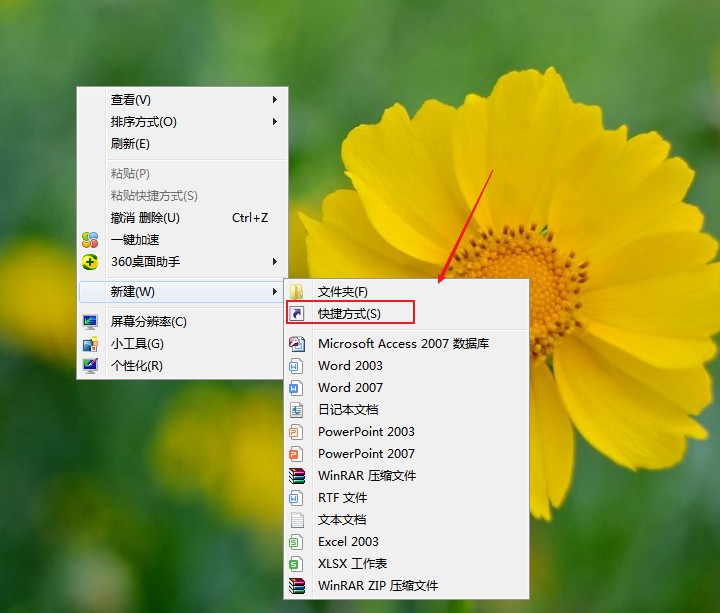
2、弹出的窗口中输入:at 19:00 shutdown –s,或者其它关机时间设定,点击“下一步”。
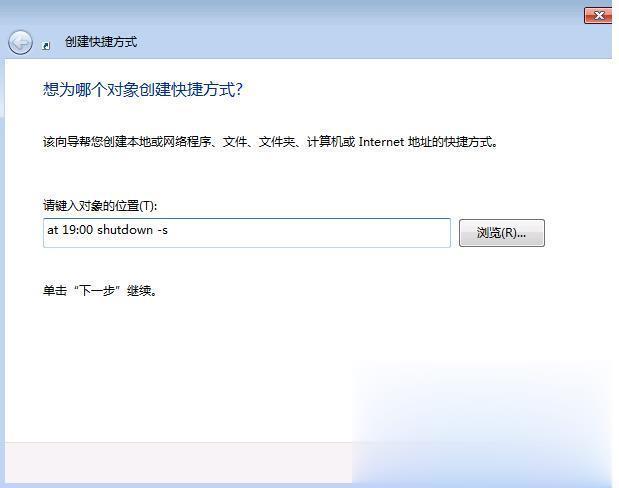
3、接下来输入定时关机.exe,点击完成。
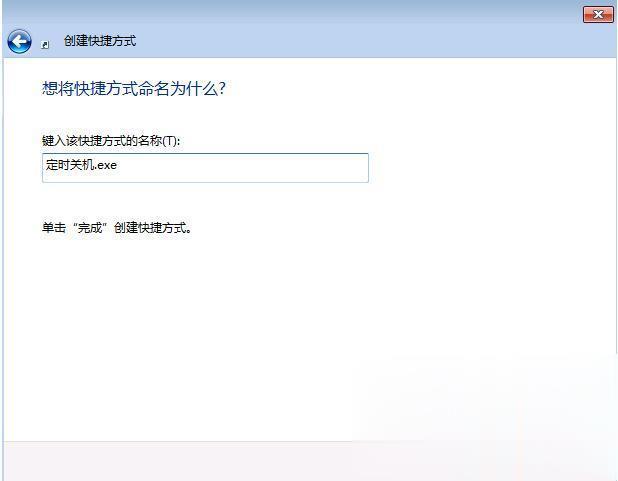
4、确定以后,会在显示一个“定时关机”的快捷方式,双击一下“定时关机”,双击关机会出现一个小框,闪一下就会自动关闭的。
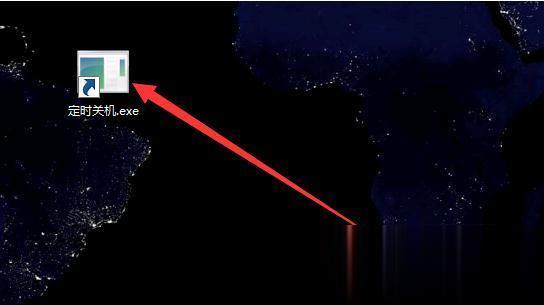
5、取消自动关机,取消关机的设置方法差不多。就是第二步的时候输入的命令不一样。输入:shutdown -a后面的就和设置关机是一样的。
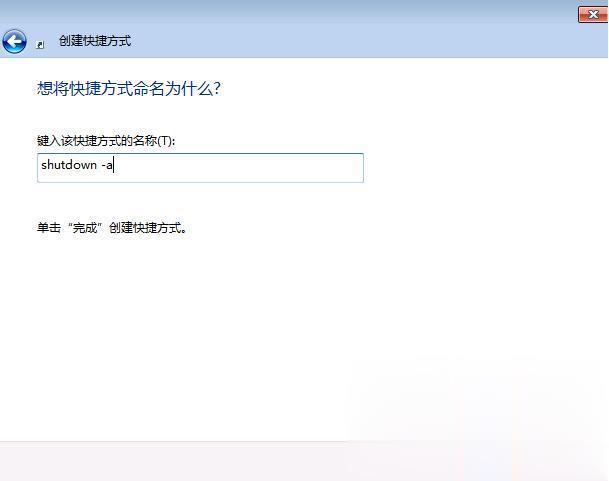
方法二:
1、点击开始菜单栏,选择“附件”。
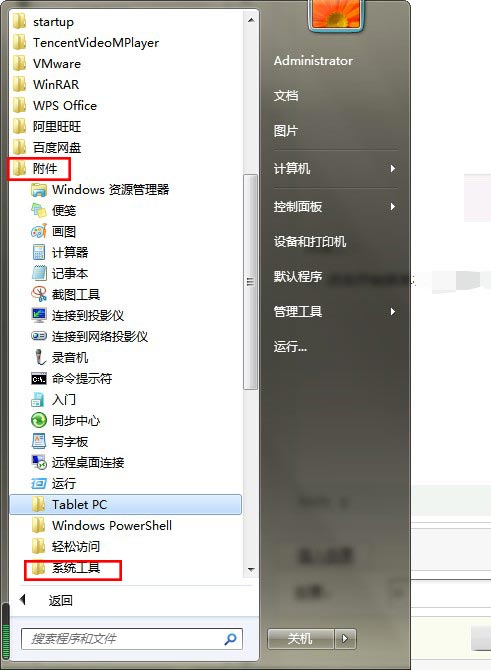
2、接着依次点击打开“系统工具—任务计划程序—创建基本任务”。
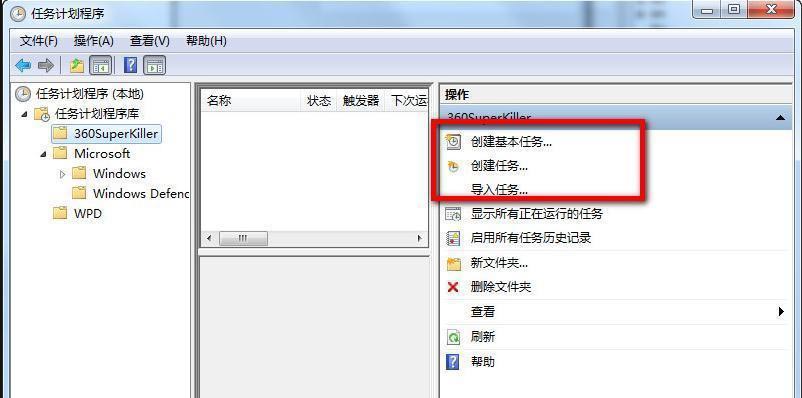
3、接着输入任务的名称:自动关机。
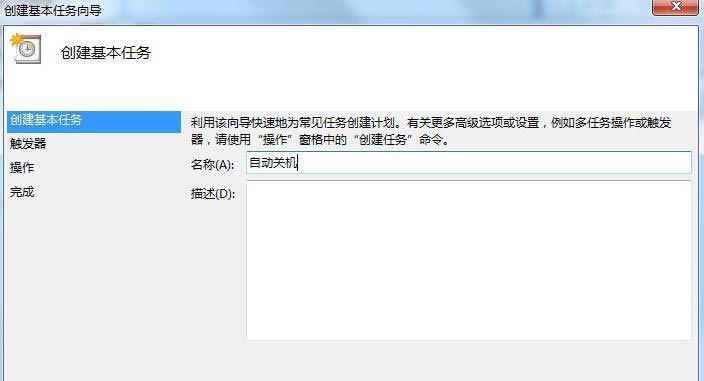
4、选择时间周期,点击进行下一步。
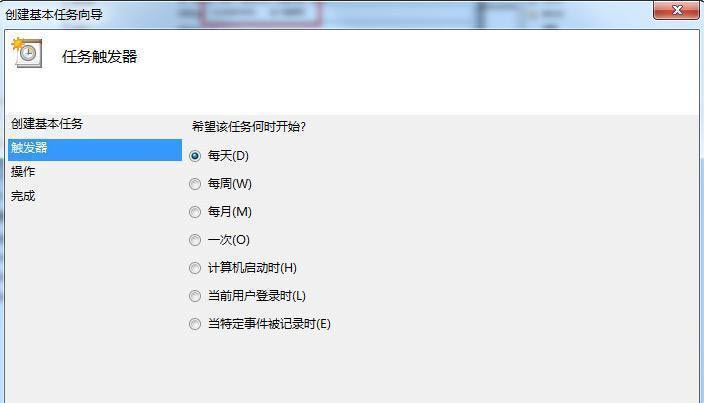
5、之后设置具体时间,继续下一步。
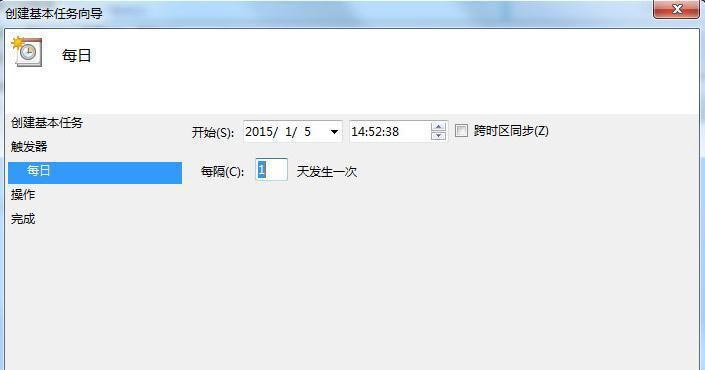
6、启动程序,最后点击下一步就完成。
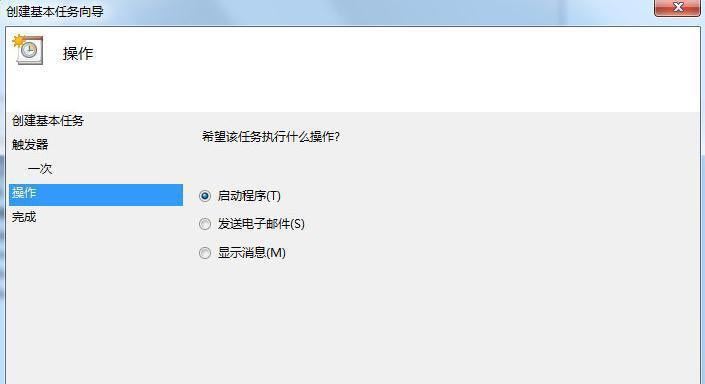
7、单击完成,出现主界面,在计划任务库中可以查看到你添加的任务,还可以更改,删除选定的任务,更改时选择属性就可以了。
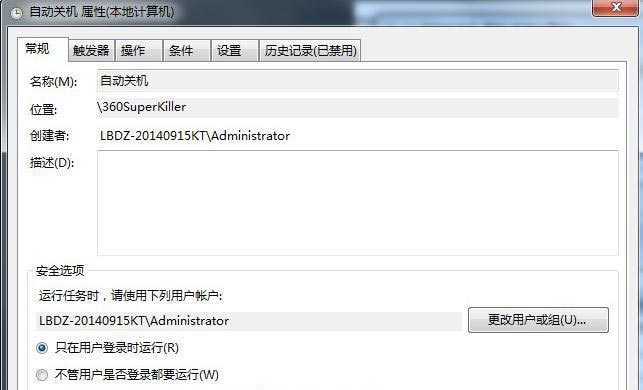
点击阅读全文

3778.56M
下载
Windows 7 Image Updater(Win7映像更新程序)
1.83GM
下载
405.4MM
下载